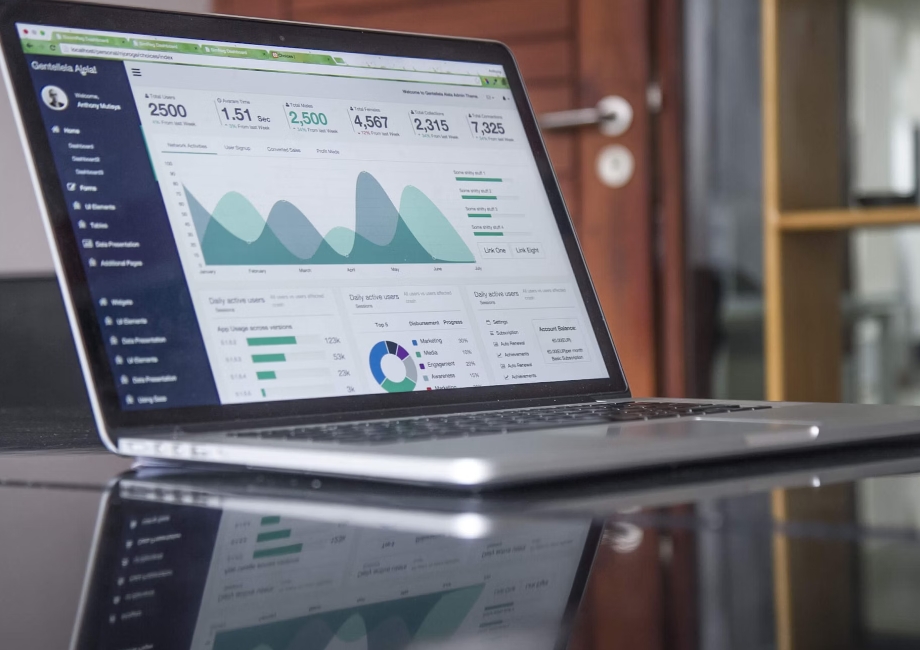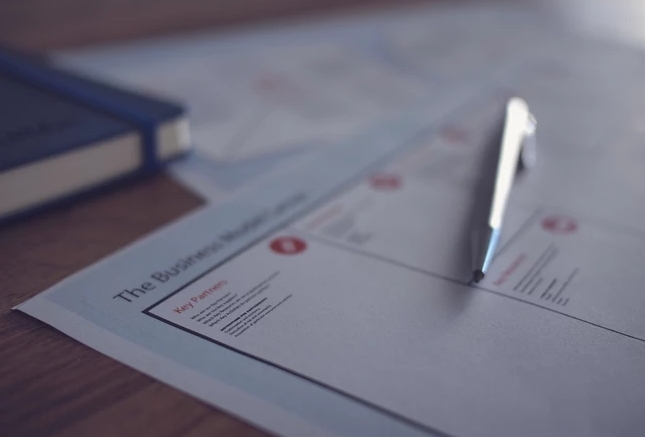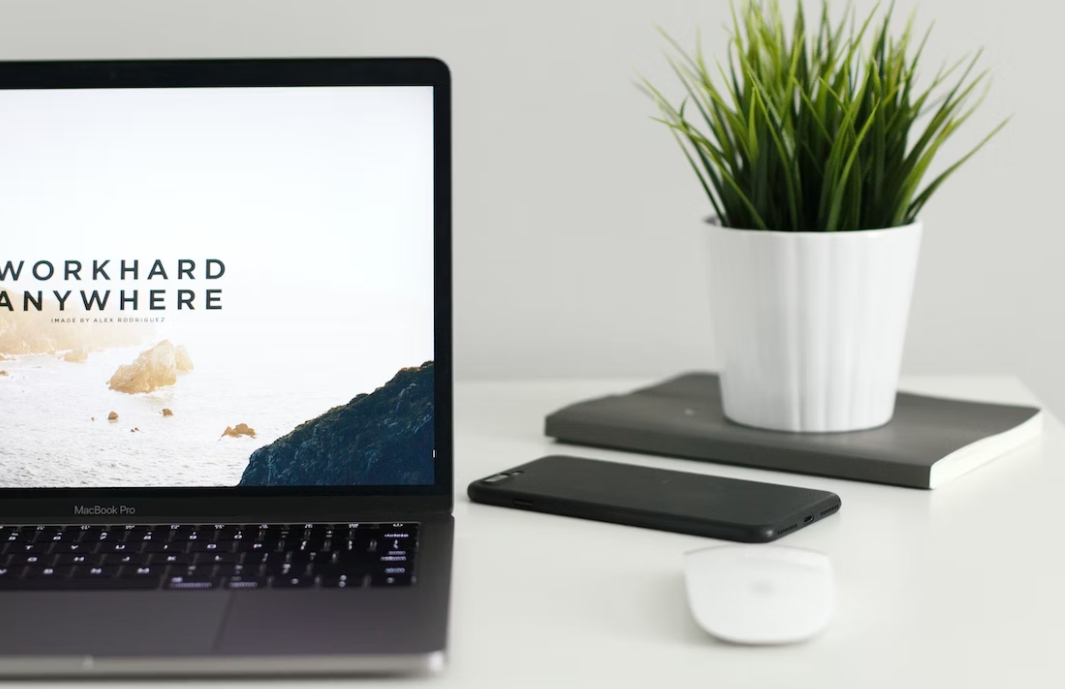在日常使用台式电脑时,我们经常会遇到声音问题。有时候声音太小,有时候声音太大,有时候声音质量不好。针对这些问题,我们可以通过设置来解决。本文将介绍如何设置台式电脑的声音,以达到最佳效果。
第一步:调整音量
我们需要调整音量。在Windows系统中,可以通过单击任务栏上的音量图标来打开音量控制面板。在这里,我们可以调整主音量、应用程序音量和系统声音等。如果您的电脑连接了扬声器或耳机,您还可以调整它们的音量。请注意,如果您的电脑连接了外部扬声器,您需要确保它们的音量也适当调整。

第二步:选择音频设备
如果您的电脑连接了多个音频设备,例如扬声器、耳机或蓝牙音箱,您需要选择正确的设备。在Windows系统中,可以通过单击任务栏上的音量图标来打开音量控制面板。在这里,您可以选择您想要使用的音频设备。如果您的电脑连接了蓝牙音箱,您需要确保它们已经成功连接,然后选择它们作为音频设备。
第三步:调整音效
如果您想要改善音质,您可以尝试调整音效。在Windows系统中,可以通过单击任务栏上的音量图标来打开音量控制面板。在这里,您可以单击“音效”按钮,然后选择您想要使用的音效。例如,您可以选择“房间”音效来模拟在房间里听音乐的效果。您还可以选择“增强低音”或“增强高音”等选项来改善音质。
第四步:安装音频驱动程序
如果您的电脑没有正确的音频驱动程序,您可能会遇到声音问题。在这种情况下,您需要安装正确的音频驱动程序。您可以在电脑制造商的网站上找到正确的驱动程序,然后按照说明进行安装。安装驱动程序后,您的电脑应该可以正常播放声音了。
第五步:清洁扬声器
如果您的扬声器脏了,可能会影响声音质量。在这种情况下,您需要清洁扬声器。您可以使用棉签或软刷子轻轻地清洁扬声器。请注意,不要使用水或清洁剂来清洁扬声器,因为这可能会损坏它们。
总结
在使用台式电脑时,正确的声音设置可以让您享受更好的音质和音量。您可以通过调整音量、选择正确的音频设备、调整音效、安装正确的音频驱动程序和清洁扬声器来解决声音问题。希望这篇文章对您有所帮助!
 返回上级
返回上级
 2023-12-01
2023-12-01